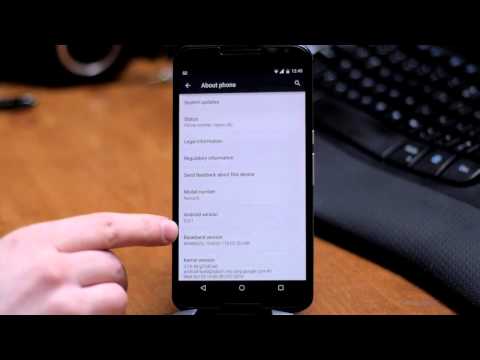Šis „wikiHow“moko jus, kaip padidinti „Wi-Fi“maršrutizatoriaus diapazoną, kad būtų pasiektas visas reklamuojamas potencialas. Paprastai išplėsti savo maršrutizatoriaus pasiekiamumą iki maksimalios vertės neįmanoma, nenaudojant išorinės įrangos, pvz., Diapazono plėtiklio.
Žingsniai
1 metodas iš 2: bendrųjų patarimų naudojimas

Žingsnis 1. Žinokite didžiausią maršrutizatoriaus diapazoną
Dauguma parduodamų maršrutizatorių gali siekti nuo 100 pėdų (30,5 m) iki 150 pėdų (45,7 m). Jūsų maršrutizatoriaus pakuotėje ir vadove turėtų būti nurodytas konkretus numeris.
- Jei nustatote, kad elementai, esantys didžiausiame maršrutizatoriaus diapazone, negauna signalo, atlikite šio metodo veiksmus, kad padidintumėte maršrutizatoriaus išvestį.
- Jei elementai, kuriais norite gauti maršrutizatoriaus signalą, yra už didžiausio diapazono ribų, turėsite juos perkelti arčiau arba naudoti diapazono plėtiklį.

Žingsnis 2. Pašalinkite kliūtis iš maršrutizatoriaus kelio
Fizinės kliūtys, tokios kaip baldai, spintelių durys, sienos ir prietaisai, gali slopinti jūsų maršrutizatoriaus signalą. Jei norite pajusti visą maršrutizatoriaus signalą, turėsite jį pastatyti taip, kad signalui netrukdytų fiziniai objektai.
Akivaizdu, kad jūsų maršrutizatoriui negalima perkelti tokių dalykų kaip sienos ir grindys-jums tereikia perkelti arba sureguliuoti kliūtis, kai tai įmanoma

Žingsnis 3. Padėkite maršrutizatorių, kad jis veiktų optimaliai
Nors jūsų interneto kabelio vieta nulems bendrą maršrutizatoriaus vietą, yra keletas dalykų, kuriuos galite padaryti, kad įsitikintumėte, jog jūsų maršrutizatoriaus diapazonas yra pabrėžtas:
- Padėkite maršrutizatorių kuo aukščiau centrinėje vietoje
- Laikykite maršrutizatorių kelių pėdų atstumu nuo modemo, jei jie yra atskirai
- Pabandykite sukurti tiesioginį matymo tašką tarp maršrutizatoriaus ir pagrindinio prie interneto prijungto elemento (pvz., Kompiuterio).

Žingsnis 4. Patikrinkite, ar nėra signalo trukdžių
Kadangi jūsų maršrutizatorius naudoja tą patį belaidį kanalą (2,4 GHz) kaip ir daugelis kitų belaidžio ryšio elementų, maršrutizatoriaus signalas gali susilpnėti arba nutrūkti dėl belaidžių elementų, esančių tarp jūsų maršrutizatoriaus ir prie interneto prijungto elemento (pvz., Kompiuterio). Pabandykite išjungti arba perkelti bet kurį iš šių elementų:
- Belaidžiai telefonai
- Mikrobangų krosnelės
- Kūdikių monitoriai
- Apsaugos signalizacijos
- Televizoriaus nuotolinio valdymo pulteliai
- Automatiniai garažo vartai

Žingsnis 5. Įsitikinkite, kad jūsų maršrutizatorius naudoja 2,4 GHz kanalą
Daugelis maršrutizatorių yra „dviejų juostų“, tai reiškia, kad jie palaiko ir įprastą 2,4 GHz kanalą, ir rečiau naudojamą 5 GHz kanalą. Jei jūsų maršrutizatorius yra dviejų juostų modelis, įsitikinkite, kad esate prisijungę prie 2,4 GHz „Wi-Fi“tinklo, kad pasiektumėte maksimalų diapazoną.
- Galite prisijungti prie tinkamo „Wi-Fi“tinklo savo kompiuterio ar mobiliojo telefono „Wi-Fi“meniu. 2,4 GHz kanale paprastai bus rodomas tik jūsų „Wi-Fi“tinklo pavadinimas, o 5 GHz kanalo pavadinime bus „5 GHz“arba „Media“.
- Nors 5 GHz kanalas dažnai leidžia atsisiųsti daugiau ir greičiau, nepertraukiamai naudotis internetu, jo diapazonas yra kažkur tarp pusės ir trečdalio 2,4 GHz kanalo diapazono.

Žingsnis 6. Naudokite neoficialų diapazono plėtiklį
Nors ir nepatikimas, galite naudoti aliuminio skardinę, kad padidintumėte maršrutizatoriaus diapazoną viena kryptimi.
Pastaba:
Tai apribos jūsų maršrutizatoriaus diapazoną priešinga kryptimi.

Žingsnis 7. Atnaujinkite seną maršrutizatorių
Jei turite trejų ar ketverių metų maršrutizatorių, jo našumas visada mažės; jokie pertvarkymai ar papildoma įranga negali to išspręsti. Naujo, naujausio maršrutizatoriaus pirkimas šiuo atveju gali būti geriausias sprendimas.
2 metodas iš 2: diapazono plėtiklio naudojimas

Žingsnis 1. Įsigykite „Wi-Fi“plėtinį
„Wi-Fi“diapazono plėtikliai daro tiksliai tai, ką reiškia jų pavadinimas: jie paima jūsų maršrutizatoriaus signalą ir pakartoja jį, kad galėtumėte prisijungti prie tinklo nejudindami maršrutizatoriaus ar prie interneto prijungto elemento. Parduotuvėse ir internete galima rasti daugybę plėtiklių modelių, todėl tiesiog pasirinkite tą, kuris turi aukštas apžvalgas ir patogią kainą.
- Galite tikėtis išleisti nuo 35 iki 100 USD tinkamam „Wi-Fi“plėtiniui.
- Dauguma „Wi-Fi“plėtinių veiks su keliais maršrutizatorių modeliais, tačiau, jei įmanoma, nusipirkite tą pačią įmonę, kuri pagamino jūsų maršrutizatorių.

Žingsnis 2. Supraskite, kad „Wi-Fi“plėtiniai skiriasi
Nors šios instrukcijos apima didžiąją dalį „Wi-Fi“plėtinių sąrankos procesų, norėsite patikrinti „Wi-Fi“plėtiklio vadovą, kad gautumėte konkrečias instrukcijas, kaip nustatyti plėtiklį su maršrutizatoriumi.

Žingsnis 3. Raskite sieninį lizdą šalia maršrutizatoriaus
Geriausia nustatyti savo diapazono plėtiklį tame pačiame kambaryje kaip ir jūsų maršrutizatorius, todėl pabandykite rasti vietą, kur prijungti diapazono plėtiklį 20 pėdų atstumu nuo maršrutizatoriaus.
Jei jūsų plėtinys yra belaidis, įjunkite jį ir praleiskite šį bei kitą veiksmą

Žingsnis 4. Prijunkite plėtiklį
Pritvirtinkite ilgintuvą prie sieninio lizdo per ilgintuvo kištuką. Jei ilgintuvas turi lemputes, turėtumėte pamatyti, kaip jos įsijungia.

Žingsnis 5. Paspauskite ilgintuvo WPS mygtuką
WPS („Wi-Fi Protected Setup“) mygtukas turėtų būti plėtiklio priekyje arba šone, nors gali tekti patikrinti savo plėtiklio dokumentus.

Žingsnis 6. Raskite ir paspauskite maršrutizatoriaus WPS mygtuką
Paprastai WPS mygtuką rasite maršrutizatoriaus gale arba apačioje. Tai prijungs jūsų plėtiklį prie maršrutizatoriaus.
Jei jūsų maršrutizatoriuje nėra WPS mygtuko, turėsite laikytis „Wi-Fi“plėtiklio vadovo instrukcijų, kaip nustatyti plėtiklį be WPS

Žingsnis 7. Padėkite „Wi-Fi“plėtiklio bloką
Kai jūsų diapazono ilgintuvas bus prijungtas prie maršrutizatoriaus, suraskite sieninį lizdą maždaug pusiaukelėje tarp maršrutizatoriaus ir kambario, į kurį norite išplėsti „Wi-Fi“signalą, ir prijunkite ilgintuvą.
- Įsitikinkite, kad diapazono ilgintuvas nėra šalia kito belaidžio elemento (pvz., Mikrobangų krosnelės).
- Jūsų diapazono plėtiklis greičiausiai turės būti prijungtas prie lizdo, esančio netoli grindų, o tai ribos jo diapazoną. Šią problemą galite išspręsti naudodami ilginamąjį kabelį.
- Nors kai kurie šiuolaikiniai diapazono plėtikliai nekenkia jūsų interneto greičiui, daugelis sumažins jūsų interneto greitį net per pusę.

Žingsnis 8. Prisijunkite prie maršrutizatoriaus
Naudodami kompiuterį, išmanųjį telefoną ar planšetinį kompiuterį, pasirinkite maršrutizatoriaus „Wi-Fi“tinklo pavadinimą „Wi-Fi“meniu-dabar jis turėtų būti pasiekiamas naudojant diapazono plėtiklį-ir įveskite prisijungimo slaptažodį.
Patarimai
- Kai kurios „Wi-Fi“aparatinės įrangos įmonės gamina „tinklinius“tinklo elementus, kurie iš esmės yra dviejų ar daugiau miniatiūrinių belaidžių maršrutizatorių tinklai, kuriuos dedate namuose. Nors tinkliniai tinklai yra brangūs, jie užtikrina vienodą aprėptį ir apsaugo nuo negyvų zonų.
- Senesnių ir tradicinių namų sienos yra pagamintos iš medinių smeigių, o naujesnės statybos biurų pastatuose, prekybos centruose ir daugiabučiuose dažnai statomos su metalinėmis smeigėmis sienoje. Metalinės smeigės gali labai blogai trikdyti maršrutizatoriaus signalą, todėl diagnozuodami signalą atsižvelkite į pastato tipą.